こんにちは。さとみです。
今回は、ブロックエディタを使って記事を書くときの、基本的な使い方をお伝えします。
- パーマリンクの設定
- アイキャッチ画像の設定
- 画像の挿入
- リンクの挿入
- 行間の入れ方
ワードプレスの更新に伴い、クラシックエディタとの相性が合わずに不具合が生じています。クラシックエディタのサポート期限が2021年12月31日までなので、早めにブロックエディタに慣れておくことをおすすめします^^
動画で確認してください
ブロックエディタの基本
パーマリンクの設定
1、➀にタイトルと②に文章を入力します
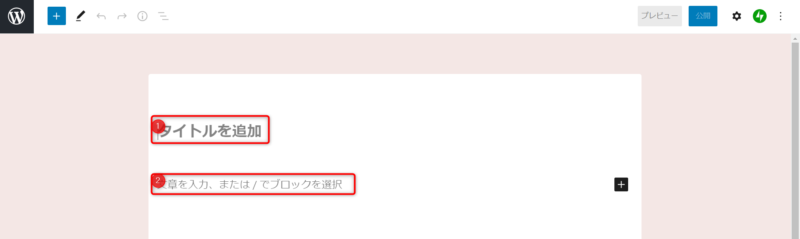
2、【下書き保存】-【風車マーク】-【パーマリンク】と開き
パーマリンクの設定をします
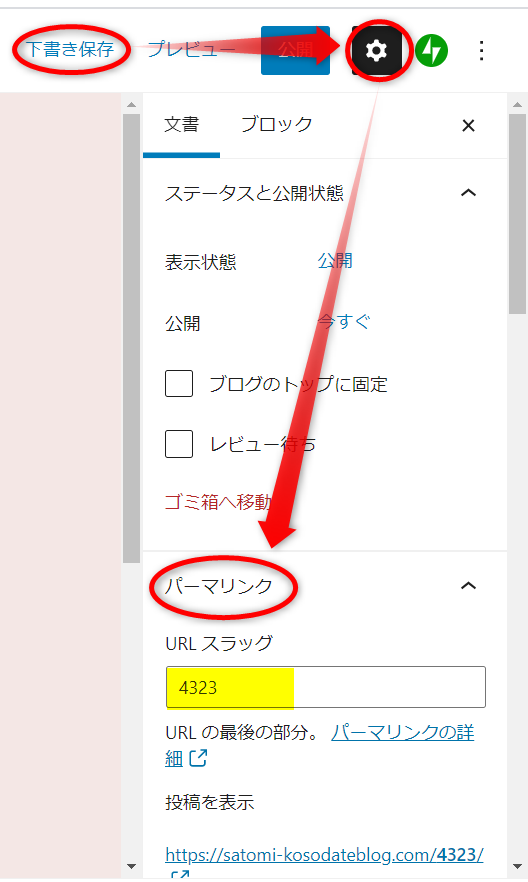
※下書き保存をしないと、パーマリンクの変更はできません。
アイキャッチ画像の挿入
1、【歯車マーク】をクリックして
アイキャッチ画像の【画像を選択】をクリックし、画像を選びます
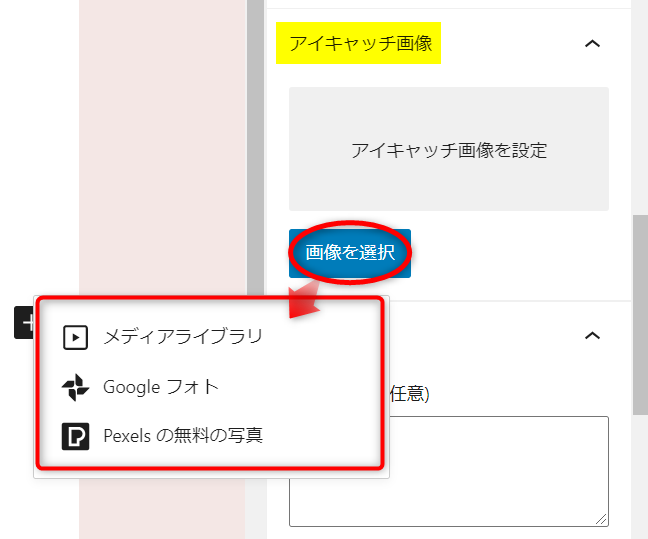
画像の挿入
1、【+】-【画像】をクリック
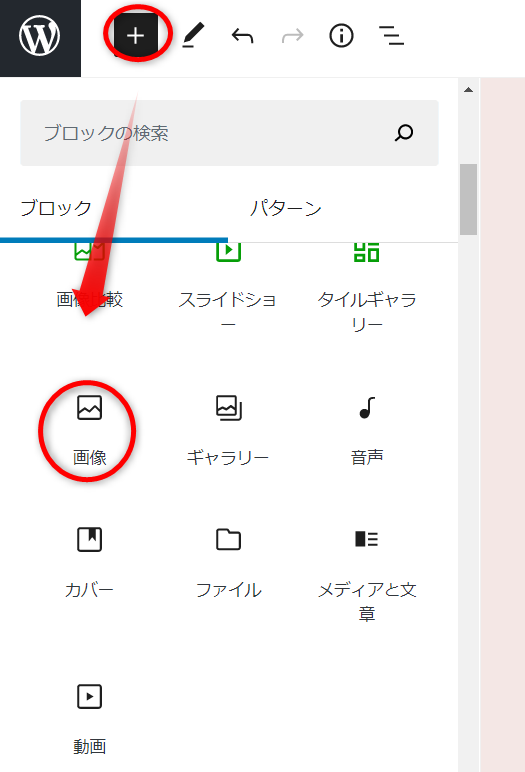
2、画像の挿入方法が3種類あります
- アップロード
- 画像を選択
- URLから挿入
≪アップロード≫
使いたい画像がまだワードプレスにない場合、画像を選んでアップロードします
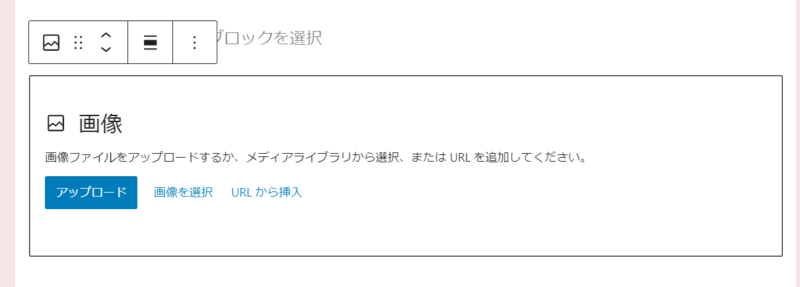
≪画像を選択≫
使いたい画像が各媒体に保存されていたら、選択をして画像を選ぶ
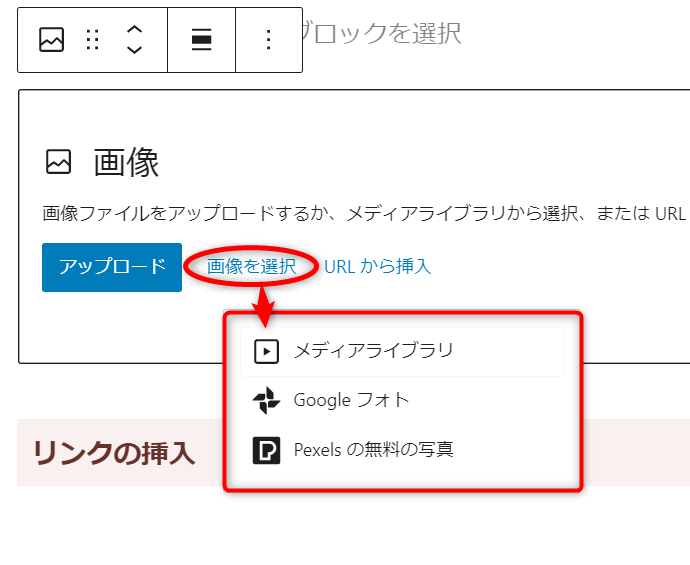
≪URLから挿入≫
使いたい画像のリンクを貼り付けます
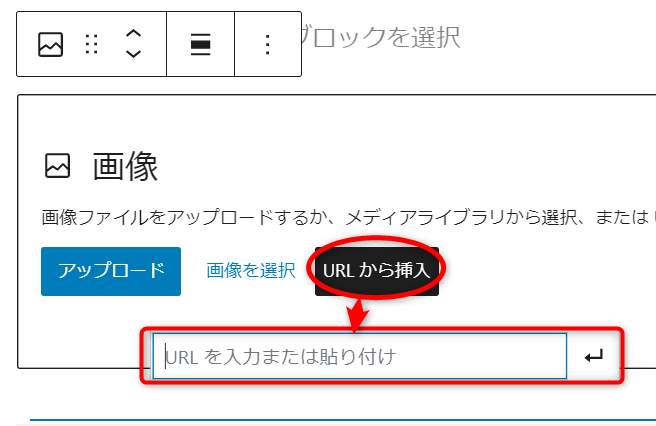
※画像のサイズは青線の部分に合わせて調整できます。
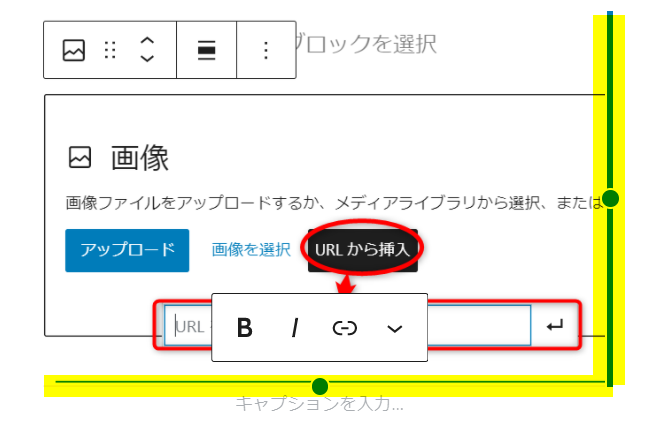
リンクの挿入
1、ブロックエディタのリンクマークをクリック

2、リンクマークをクリックすると、URLを入力する画面が出て来ます
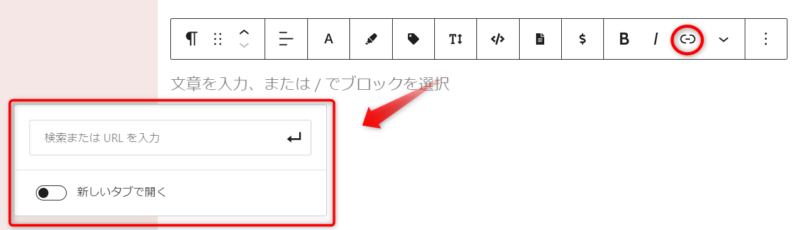
3、下記のとおり入力してください
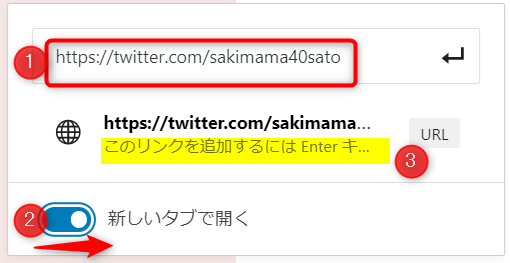
➀URLを入力
②新しいタブで開くため、【〇】を右へ移動
③リンクの追加するため【Enter】をクリック
リンクの完成

行間の入れ方
投稿画面でこのように、いくらEnterをしても行間は開きません
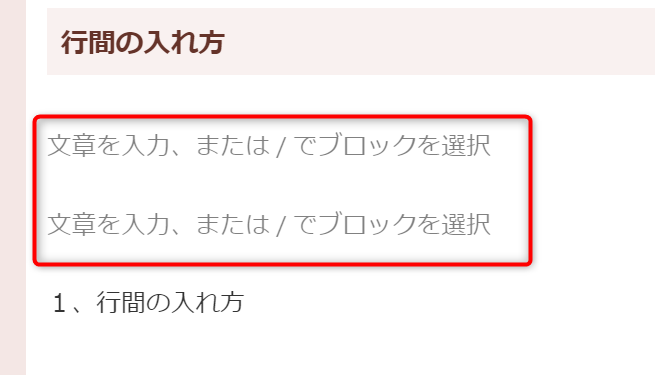
<<実際にプレビューしてみたら>>
↓
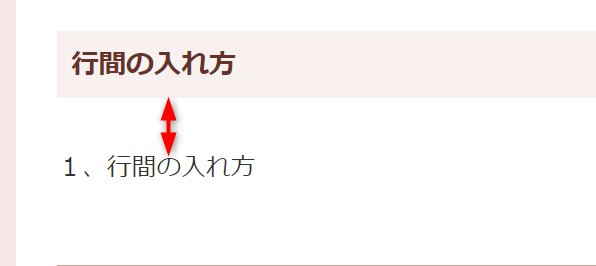
行間の入れ方は【スペーサー】を使います
1、左上の【+】をクリックーデザインの【スペーサー】をクリック
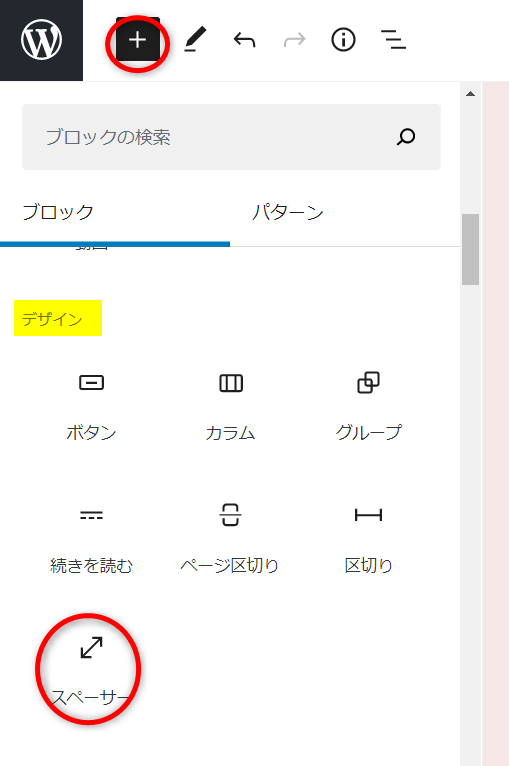
2、スペーサーが挿入されます
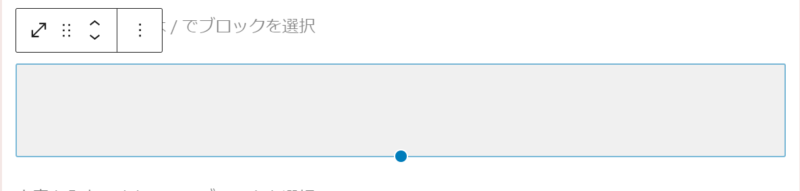
3、下の【●】で、幅の調整をします

4、行間をいれたいところに場所移動をします
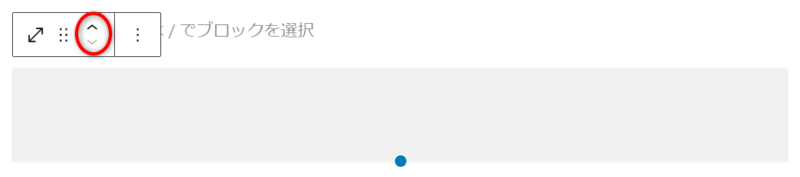
まとめ
ブロックエディタの基本的な使い方をお伝えさせていただきました^^
チャレンジしていきましょうね♪



コメント